WAP125でのクライアントQoS MACクラスマップの設定
はじめに
WAP125のQuality of Service(QoS)機能には、ネットワークトラフィックの分類と管理を可能にするディファレンシエーテッドサービス(DiffServ)サポートが含まれています。DiffServの設定は、クラスマップの設定から始まります。クラスマップは、ポリシングが必要なトラフィックを識別します。ポリシーマップのコンポーネントとして機能するクラスマップには、トラフィックを転送またはドロップするために一致させる必要がある条件が含まれています。
1つのクラスマップが一致するポリシーマップ内に多数のクラスマップが存在する可能性があります。または、ポリシーマップで指定されたアクションが実行されるためにすべてのクラスマップが一致する必要があります。アクセスポイントのQoS設定を完了するために、クラスマップとポリシーマップを作成します。クラスマップは通常、IPアドレスタイプまたはMACアドレスに基づいてトラフィックをフィルタリングするために使用されます。これにより、不要なトラフィックがドロップされるため、最適なネットワークパフォーマンスが得られます。
目的
この記事の目的は、WAP125アクセスポイントでクライアントQoS MACクラスマップを設定する方法を示すことです。
適用可能なデバイス
- WAP125
[Software Version]
- 1.0.0.4
MACクラスマップの設定
ステップ 1:WAP125のWebベースユーティリティにログインし、Access Control > Client QoSの順に選択します。
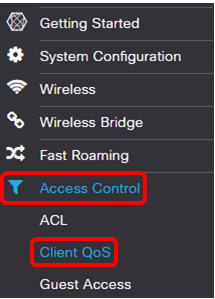
ステップ 2:Traffic Classesタブをクリックします。
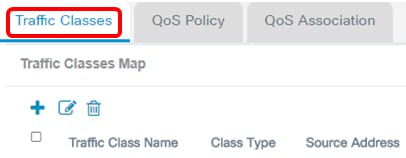
ステップ 3:トラフィッククラスを追加するには、「 」ボタンをクリックします。
」ボタンをクリックします。
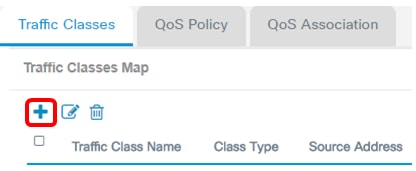
注:最大50個のクラスマップを追加できます。
ステップ 4:Traffic Class Nameフィールドにクラスマップの名前を入力します。名前には、文字、数字、および31文字までの特殊文字をスペースなしで組み合わせて使用できます。
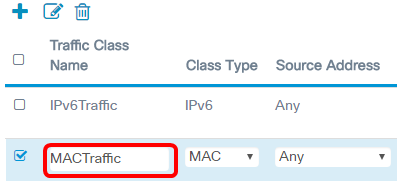
注:この例では、MACTrafficと入力しています。
ステップ 5:Class TypeドロップダウンリストからMACを選択します。
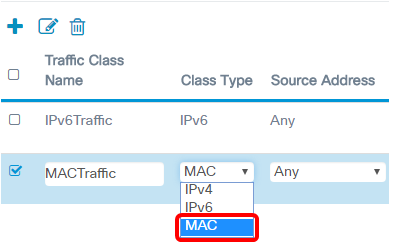
注:IPv4クラスマップの設定方法については、ここをクリックしてください。IPv6クラスマップの設定については、ここをクリックしてください。
手順 6:More...ボタンをクリックします。
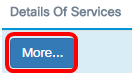
手順 7:キーワードで照合するプロトコルを選択するか、プロトコルIDを入力します。次のオプションがあります。
- All Traffic:このオプションは、任意のプロトコルからのすべてのトラフィックを許可します。このオプションを選択すると、他のすべてのフィールドが使用できなくなります。ステップ 13 に進みます。
- Select from List:このオプションでは、Apple Talk、ARP、IPv4、IPv6、IPX、NETBIOS、またはPPPoEから選択できます。このオプションが選択されている場合は、ステップ8に進んでください。
- Custom:このオプションでは、プロトコルIDを入力できます。プロトコルIDは、Internet Assigned Numbers Authority(IANA;インターネット割り当て番号局)によって割り当てられる標準です。 これが選択されている場合は、ステップ9に進んでください。
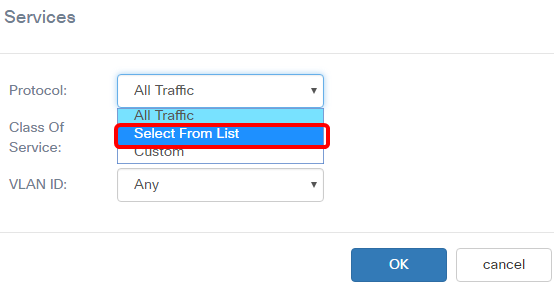
注:この例では、[リストから選択]が選択されています。
ステップ8:(オプション)一致させる必要があるプロトコルを定義します。ドロップダウンリストのオプションは次のとおりです。
- Apple Talk:このオプションは、Apple Talkパケットをフィルタリングします。
- ARP:このオプションは、Address Resolution Protocol(ARP;アドレス解決プロトコル)パケットをフィルタリングします。
- IPv4:このオプションは、IPv4パケットをフィルタリングします。
- IPv6:このオプションは、IPv6パケットをフィルタリングします。
- IPX:このオプションは、Internetwork Packet Exchange(IPX)プロトコルをフィルタリングします。
- NETBIOS:このオプションは、Network Basic Input/Output System(NETBIOS)サービスパケットをフィルタリングします。
- PPPoE:このオプションは、Point-to-Point Protocol over Ethernet(PPPoE)プロトコルパケットをフィルタリングします。
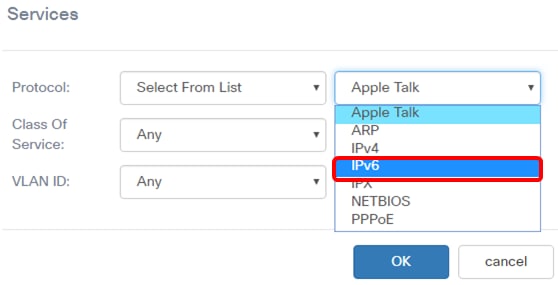
注:この例では、IPv6が選択されています。
ステップ9:(オプション)Protocolフィールドにカスタムプロトコル番号を入力します。
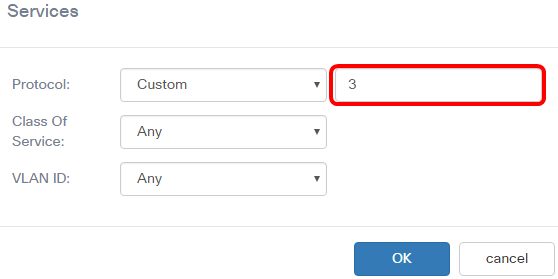
注:この例では、3を入力します。
ステップ 10:Class of Serviceドロップダウンリストからサービスクラスを選択します。次のオプションがあります。
- Any:このオプションは、すべての発信元ポートを一致と見なします。このオプションが選択されている場合は、ステップ13に進んでください。
- User Defined:このオプションでは、特定のCoS値を入力できます。
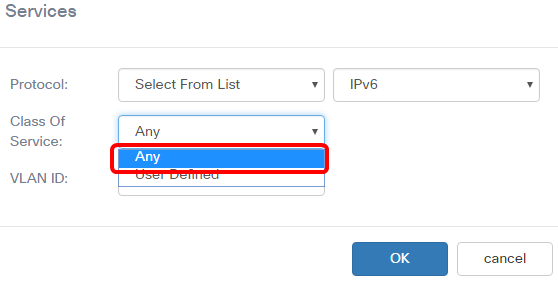
注:この例では、「Any」が選択されています。
ステップ 11VLAN IDドロップダウンリストから仮想ローカルエリアネットワーク(VLAN)を選択します。次のオプションがあります。
- Any:このオプションは、すべてのVLANを一致とみなします。このオプションが選択されている場合は、ステップ13に進んでください。
- User Defined:このオプションを使用すると、対応するポート番号に変換される送信元ポートに関連付けられたキーワードを照合できます。これらのキーワードは、ftp、ftpdata、http、smtp、snmp、telnet、tftp、およびwwwです。
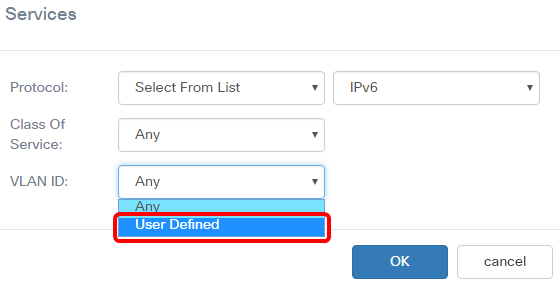
注:この例では、「User Defined」が選択されています。
ステップ12:(オプション)VLAN IDフィールドにVLAN IDを入力します。
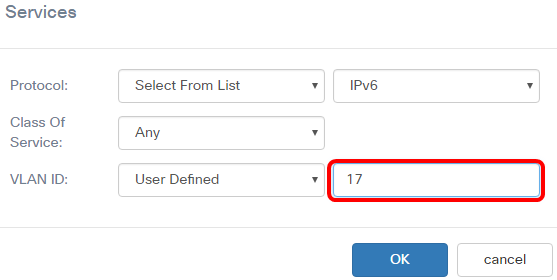
注:この例では、17と入力しています。
ステップ 13[OK] をクリックします。
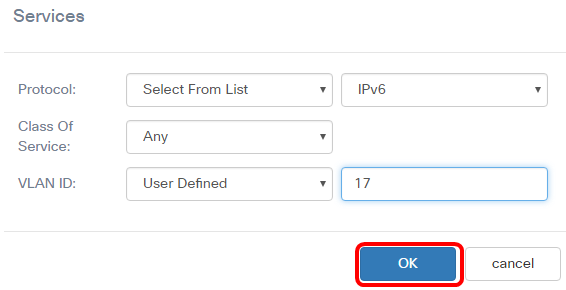
ステップ 14:送信元アドレスを選択します。パケットの送信元アドレスは、定義されたMACアドレスと一致するために、パケットの送信元MACアドレスを必要とします。次のオプションがあります。
- Any:このオプションは、すべての送信元IPアドレスの一致を許可します。
- Single Address:このオプションでは、Source Addressフィールドに送信元MACアドレスを指定できます。
- Address/Mask:このオプションでは、送信元IPアドレスとしてIP範囲を指定できます。このオプションを選択した場合は、IPアドレスと、IPアドレスに対応するサブネットマスクを入力します。
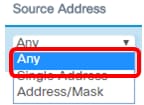
注:この例では、「Any」が選択されています。
ステップ 15:Destination Addressドロップダウンリストから、パケットが一致と見なされる必要がある宛先アドレスを選択します。次のオプションがあります。
- Any:このオプションは、すべての宛先MACアドレスを一致として扱います。
- Single Address:このオプションでは、単一の宛先MACアドレスを指定できます。
- アドレス/マスク。 – このオプションを使用すると、Destination AddressフィールドとDestination MaskフィールドにIPアドレスとサブネットマスクを指定できます。
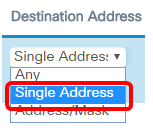
注:この例では、Single Addressが選択されています。
ステップ16:(オプション)Destination AddressフィールドにMACアドレスを入力します。
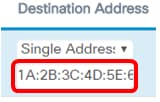
注:この例では、1A:2B:3C:4D:5E:6Fと入力します。
ステップ 17:[Save] をクリックします。
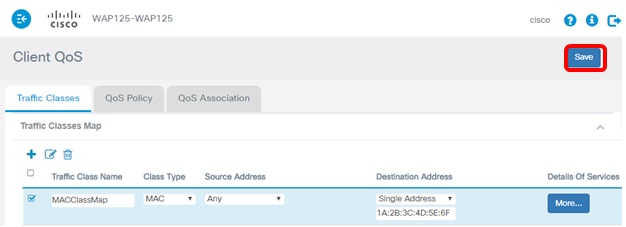
これで、WAP125アクセスポイントのMACクラスマップが設定されました。
更新履歴
| 改定 | 発行日 | コメント |
|---|---|---|
1.0 |
12-Dec-2018
|
初版 |
 フィードバック
フィードバック